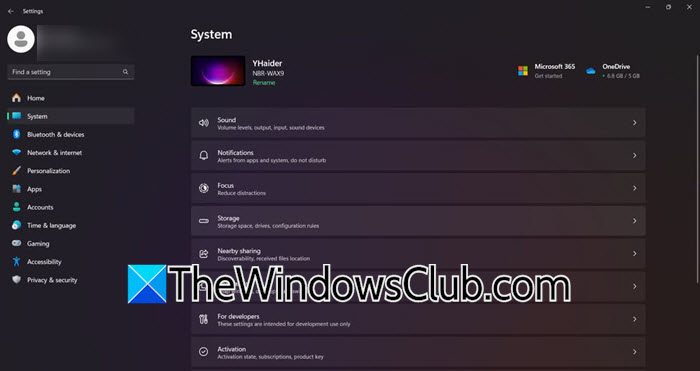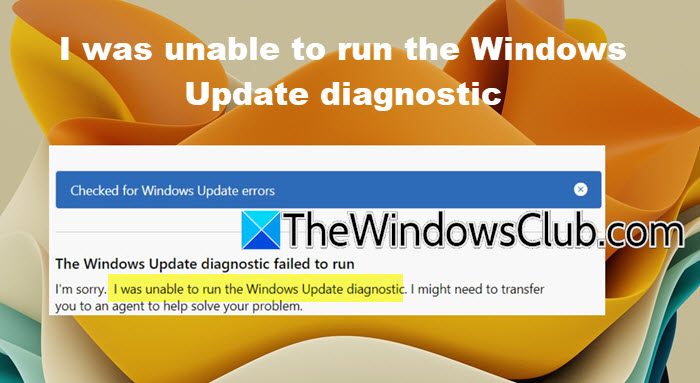Το τέλος της υποστήριξης των Windows 10 (EOS)σηματοδοτεί μια δίκαιη προειδοποίηση σε όλους όσους δεν έχουν ακόμη αναβαθμιστεί στα Windows 11 λόγω προβλημάτων λογισμικού ή υλικού. Ενώ τοΤο τέλος της υποστήριξης για τα Windows 10 συμβαίνει τον Οκτώβριο του 2025, δίνει αρκετό χρόνο για όλους να αναβαθμίσουν στα Windows 11, να κολλήσουν με τα Windows 10 ή να αποφασίσουν να μεταβούν σε άλλο λειτουργικό σύστημα.

Πώς να εξασφαλίσετε τα Windows 10 μετά το τέλος της υποστήριξης
Εάν σκοπεύετε να συνεχίσετε με τα Windows 10, εδώ είναι μερικά βήματα που πρέπει να λάβετε για να σκληρύνετε την ασφάλειά του.
- Αξιολογήστε τις εκτεταμένες ενημερώσεις ασφαλείας (ESUS)
- Εγκαταστήστε αξιόπιστο λογισμικό ασφαλείας
- Χρησιμοποιήστε έναν πρόσθετο σαρωτή antivirus κατ 'απαίτηση
- Χρησιμοποιήστε ένα υποστηριζόμενο πρόγραμμα περιήγησης ιστού
- Διατηρήστε όλα τα εγκατεστημένα λογισμικά ενημερωμένα
- Απενεργοποιήστε τις περιττές υπηρεσίες, το λογισμικό και τις λειτουργίες
- Χρησιμοποιήστε εικονικές μηχανές για επικίνδυνες δραστηριότητες
- Εφεδρικά δεδομένα τακτικά
- Χρησιμοποιήστε έναν τοπικό τυποποιημένο λογαριασμό χρήστη
- Προσοχή σε αυτό που κατεβάζετε από το Διαδίκτυο και το email
- Ενεργοποίηση εμφάνισης επεκτάσεων αρχείων
- Ενεργοποιήστε το bitlocker
- Prescan πριν από τη σύνδεση μιας μονάδας USB
- Χρησιμοποιήστε ασφαλή DNS
- Χρησιμοποιήστε ένα VPN
- Απομονώστε τη συσκευή σας
- Χρησιμοποιήστε ισχυρούς κωδικούς πρόσβασης ή PIN
1] Αξιολογήστε τις εκτεταμένες ενημερώσεις ασφαλείας (ESUS)
Η πρώτη και η καλύτερη λύση είναι ναΕπιλέξτε εκτεταμένες ενημερώσεις ασφαλείας (ESUS), την οποία προσφέρει η Microsoft ως αμειβόμενη υπηρεσία για οργανισμούς που πρέπει να συνεχίσουν να χρησιμοποιούν μια μη υποστηριζόμενη έκδοση των Windows.
Ενώ αυτή η υπηρεσία είναι ιδιαίτερα επωφελής για τις επιχειρήσεις που εκτελούν εφαρμογές παλαιού τύπου που είναι ασυμβίβαστες με τις νεότερες εκδόσεις OS, η Microsoft ανακοίνωσε για πρώτη φορά μια επιλογή ESU για τους καταναλωτές, διαθέσιμη για μια επιλογή ενός έτους για $ 30. Για τις επιχειρήσεις, οι εκτεταμένες ενημερώσεις ασφαλείας για τα Windows 10 μπορούν να αγοραστούν μέσω του προγράμματος αδειοδότησης όγκου της Microsoft, σε 61 δολάρια ανά συσκευή για το πρώτο έτος.
2] Εγκαταστήστε ένα αξιόπιστο λογισμικό ασφαλείας
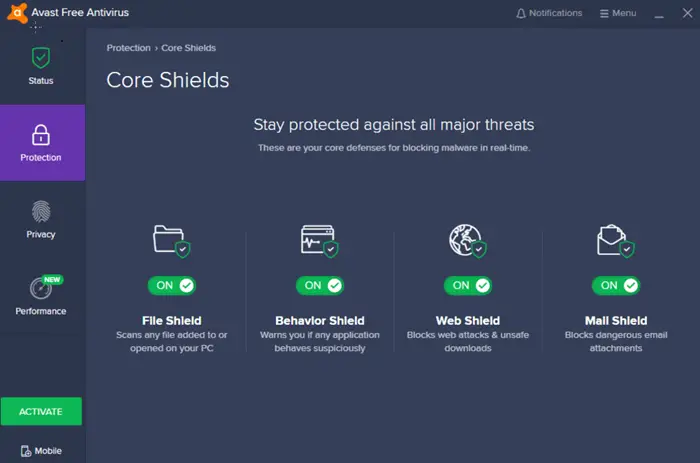
Ενώ το Microsoft Defender Antivirus είναι ενσωματωμένο στα Windows 10, σκεφτείτε να το συμπληρώσετε με έναή λύση προστασίας τελικού σημείου. Βεβαιωθείτε ότι το λογισμικό ασφαλείας υποστηρίζει τα Windows 10.
Με την πάροδο του χρόνου, η Microsoft θα σταματήσει να στέλνει ενημερώσεις υπογραφής ιού στον Defender και θα είστε ανοιχτοί σε οτιδήποτε μπορεί να πάει στραβά.
Ενώ το δωρεάν λογισμικό προστασίας από ιούς και τείχους προστασίας μπορεί να προσφέρει βασική προστασία, σας συνιστώ να επιλέξετε ένα δωρεάν, πλήρωςΑυτό παρέχει υπεράσπιση πολλαπλών στρωμάτων. Για τις επιλογές Premium, το Bitdefender, το Kaspersky και το Malwarebytes είναι εξαιρετικές επιλογές.
Πολλές υπηρεσίες ασφαλείας τρίτων θα διαβαστούν για να υποστηρίξουν για μεγαλύτερο χρονικό διάστημα. Βρείτε τα και εγκαταστήστε τα.
3] Χρησιμοποιήστε έναν πρόσθετο σαρωτή προστασίας από ιούς κατά παραγγελία
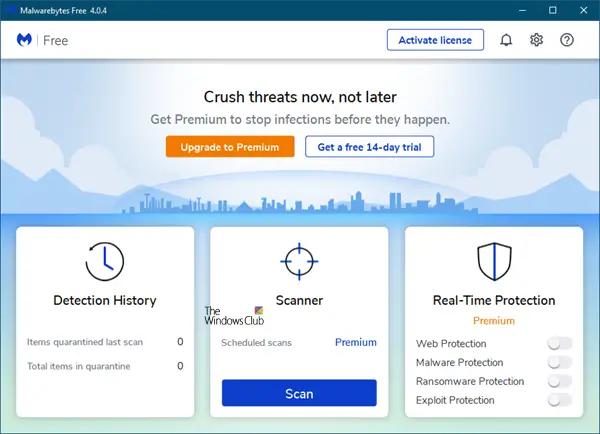
Μπορεί να υπάρχουν στιγμές αμφιβολίας, όπου μπορεί να θέλετε μια δεύτερη γνώμη. Σε τέτοιες στιγμές μπορείτε να τις χρησιμοποιήσετε. Στην πραγματικότητα, κάντε την πρακτική να το χρησιμοποιήσετε μία φορά την εβδομάδα τουλάχιστον.
4] Χρησιμοποιήστε ένα υποστηριζόμενο πρόγραμμα περιήγησης ιστού
Τα προγράμματα περιήγησης διαρκούν συνήθως περισσότερο από οτιδήποτε άλλο για να αποβάλουν την υποστήριξη. Επιλέξτε ένα από τα προγράμματα περιήγησης και κολλήστε στη χρήση του. Μην πειραματίζεστε με κανένα νέο πρόγραμμα περιήγησης.
5] Κρατήστε όλα τα εγκατεστημένα λογισμικά ενημερωμένα
Παρόλο που τα Windows 10 δεν θα λάβουν ενημερώσεις, πολλές εφαρμογές τρίτων θα. Ενημερώστε τακτικά το λογισμικό σας, ιδιαίτερα εκείνα που είναι συχνά συνδεδεμένα στο Διαδίκτυο, όπως προγράμματα περιήγησης, πελάτες ηλεκτρονικού ταχυδρομείου, σουίτες γραφείου και εργαλεία επικοινωνίας.
Τούτου λεχθέντος, θα πρέπει ακόμα να παρακολουθείτε ποιο λογισμικό θα αποβάλει την υποστήριξη και πότε. Έτσι, μπορεί να χρειαστείτε μια εναλλακτική λύση ή να κάνετε ό, τι είναι δυνατόν από το πρόγραμμα περιήγησης.
6] Απενεργοποιήστε τις περιττές υπηρεσίες, το λογισμικό και τις λειτουργίες
Η μείωση της επιφάνειας επίθεσης του συστήματός σας μπορεί να μετριάσει τους κινδύνους.και λογισμικό, αφαιρέστε το bloatware και απενεργοποιήστε τις λειτουργίες όπως η απομακρυσμένη επιφάνεια εργασίας εάν δεν χρησιμοποιούνται. Εάν απλά θέλετε να χρησιμοποιήσετε τον υπολογιστή για περιστασιακή περιήγηση και τίποτα σοβαρό, θα πρέπει να είστε καλοί.
7] Χρησιμοποιήστε εικονικές μηχανές για επικίνδυνες δραστηριότητες
Εάν πρέπει να εκτελέσετε εργασίες υψηλού κινδύνου, όπως περιήγηση αμφισβητήσιμων ιστότοπων ή λογισμικού δοκιμών, χρησιμοποιήστε μια εικονική μηχανή (VM) όπως το VMware κ.λπ. για να απομονώσετε αυτές τις δραστηριότητες από το κύριο σύστημα σας.
Πολλοί είναι ελεύθεροι να χρησιμοποιήσουν!, και δοκιμάστε οτιδήποτε θέλετε.
Ανάγνωση:
8] Τα δεδομένα δημιουργίας αντιγράφων ασφαλείας τακτικά
Εάν δεν λαμβάνετε ενημερώσεις, είναι σημαντικό να έχετε πάντα ένα αντίγραφο ασφαλείας. Υπάρχουν πολλάότι μπορείτε να χρησιμοποιήσετε για να δημιουργήσετε συχνή αντίγραφα ασφαλείας σημαντικών αρχείων χρησιμοποιώντας εξωτερικές μονάδες ή υπηρεσίες cloud. Αυτό προστατεύει από την απώλεια δεδομένων από κακόβουλο λογισμικό, ransomware ή αποτυχίες υλικού.
9] Χρησιμοποιήστε έναν τοπικό τυπικό λογαριασμό χρήστη
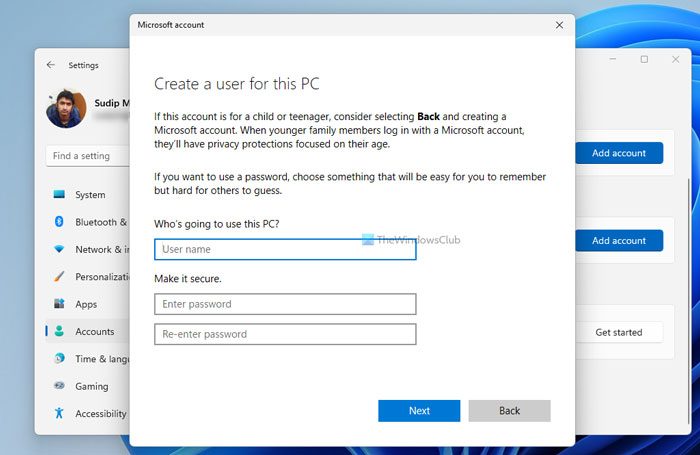
Ποτέ μην χρησιμοποιείτε λογαριασμό διαχειριστή. Πρέπειγια την καθημερινή σας χρήση. Σε αυτό το σενάριο, το κακόβουλο λογισμικό ενδέχεται να μην είναι σε θέση να τροποποιήσει οποιοδήποτε αρχείο συστήματος, θα είναι πολύ πιο ασφαλές. Εάν πρέπει να αλλάξετε τίποτα,και να κάνει τις αλλαγές.
Εάν θέλετε να συνεχίσετε να χρησιμοποιείτε το λογαριασμό διαχειριστή, αυξήστε τη γραμμή UAC στο μέγιστο. Μπορείτε να επιλέξετε να "ειδοποιήσετε πάντα" για μέγιστη ασφάλεια.
10] Προσοχή σε αυτό που κατεβάζετε από το Διαδίκτυο και το email
Είναι μια γενική προειδοποίηση και κάτι που πρέπει πάντα να φροντίζετε. Μην κάνετε κλικ στο Download Lettionments ή σε οποιοδήποτε αρχείο που σας ζητείται να κατεβάσετε χωρίς την ανησυχία σας. Ενώ μπορείτε σίγουραΠεριμένετε από φίλους, συγγενείς και συνεργάτες, να είστε πολύ προσεκτικοί για το ταχυδρομείο που μπορείτε να λάβετε ακόμη και από τους φίλους σας. Ένας μικρός κανόνας που πρέπει να θυμόμαστε σε τέτοια σενάρια: αν σε αμφιβολία, dont!
11] Ενεργοποίηση εμφάνισης επεκτάσεων αρχείων
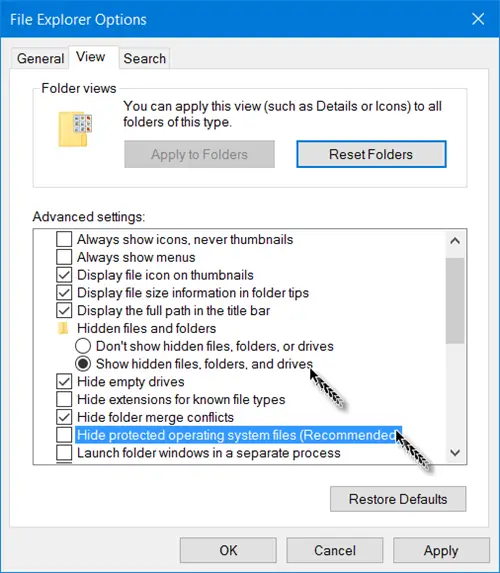
Είναι πάντα καλή ιδέα να διατηρήσετε την επιλογήενεργοποιημένο. Όταν οι επεκτάσεις είναι ορατές, θα παρατηρήσετε γρήγορα εάν δεν είναι κανονική μορφή όπως .doc, .pdf, .txt, κλπ. Θα σας βοηθήσει να δείτε τις πραγματικές επεκτάσεις των αρχείων και έτσι να το κάνετε λίγο πιο δύσκολο για κακόβουλο λογισμικό για να μεταμφιεστεί και να πάρει στον υπολογιστή σας.
12] Ενεργοποιήστε το BitLocker
Εάν δεν το έχετε χρησιμοποιήσει ποτέ πριν, είναι καιρός να το χρησιμοποιήσετε τώρα.Μπορούν να κρυπτογραφούν τα διαμερίσματα κίνησης ή ολόκληρη την μονάδα δίσκου, συμπεριλαμβανομένης της μονάδας εκκίνησης. Θα δημιουργήσει ένα κλειδί που θα χρειαστεί να ξεκλειδώσετε δεδομένα από αυτό. Βεβαιωθείτε λοιπόν ότι σημειώνεται κάπου.
13] Prescan πριν από τη σύνδεση μιας μονάδας USB
Ένα μολυσμένο USB μπορεί να μολύνει τον υπολογιστή. Είναι καλή ιδέα να σφίξετε ήμπορεί να κάνει όταν συνδέεται. Σας συνιστώ να σαρώσετε πάντα την μονάδα δίσκου με το δικό σαςΓια να βεβαιωθείτε ότι είναι καθαρό από τις τελευταίες απειλές και στη συνέχεια να αποκτήσετε πρόσβαση στα αρχεία σε αυτό.
14] Χρησιμοποιήστε ασφαλή DNS
Είναι μια εξαιρετική ιδέα για χρήσηήΓια να εμποδίσετε τον υπολογιστή σας να επισκεφθεί κακές κακόβουλες ιστοσελίδες. Μπορείτε εύκολα να αλλάξετε DNS ήΑυτά τα DNs θα μπλοκάρουν επίσης αυτόματα τοποθεσίες που μπορούν να εξυπηρετήσουν ανεπιθύμητα μηνύματα και ιούς.
15] Χρησιμοποιήστε το VPN
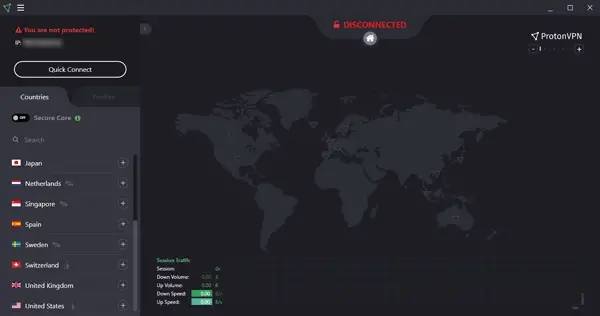
Χρησιμοποιήστε ένα καλόγια να παραμείνετε αόρατοι στο διαδίκτυο.
16]Isloate τη συσκευή σας
Εάν διαθέτετε δίκτυο σπιτιού ή γραφείου, απομονώστε τη συσκευή σας Windows 10 από άλλες κρίσιμες συσκευές. Εάν το σύστημά σας είναι συμβιβασμένο, χρησιμοποιήστε ένα δίκτυο επισκεπτών ή ένα VLAN για να περιορίσετε την πιθανή εξάπλωση.
17] Χρησιμοποιήστε ισχυρούς κωδικούς πρόσβασης ή PIN
Χρησιμοποιήστε ισχυρούς, μοναδικούς κωδικούς πρόσβασης για λογαριασμούς online και ενεργοποιήστε τον έλεγχο ταυτότητας πολλαπλών παραγόντων (MFA) όποτε είναι δυνατόν.
Εάν είστε ένας χρήστης, ίσως μπείτε στον πειρασμό να αφαιρέσετε τον κωδικό πρόσβασης από τον λογαριασμό σας για να εξοικονομήσετε χρόνο. Ωστόσο, αυτό διευκολύνει τους άλλους να έχουν πρόσβαση στο σύστημά σας και ενδεχομένως να κλέψουν τα δεδομένα σας. Χρησιμοποιείτε πάντα ισχυρούς κωδικούς πρόσβασης για τον λογαριασμό χρήστη και τις δραστηριότητες στο διαδίκτυο για να εξασφαλίσετε τον υπολογιστή σας των Windows. Επιπλέον, θυμηθείτε να κλειδώσετε τον υπολογιστή σας κάθε φορά που απομακρύνεστε. Μπορείτε να το κάνετε αυτό γρήγορα πιέζοντας το Winkey + L.
Ανάγνωση:
Η χρήση ενός μη υποστηριζόμενου λειτουργικού συστήματος μεταφέρει εγγενείς κινδύνους. Ακολουθώντας αυτά τα βήματα, μπορείτε να μειώσετε σημαντικά τα τρωτά σημεία και να συνεχίσετε να χρησιμοποιείτε τα Windows 10.